- ผู้เขียน Abigail Brown [email protected].
- Public 2023-12-17 07:03.
- แก้ไขล่าสุด 2025-01-24 12:26.
ฟังก์ชันตรีโกณมิติ -- ไซน์ โคไซน์ และแทนเจนต์ -- อิงจากสามเหลี่ยมมุมฉาก (รูปสามเหลี่ยมที่มีมุมเท่ากับ 90 องศา)
ในวิชาคณิตศาสตร์ ฟังก์ชันตรีโกณมิติเหล่านี้พบได้โดยใช้อัตราส่วนตรีโกณมิติต่างๆ ที่เปรียบเทียบความยาวของด้านประชิดกับด้านตรงข้ามของสามเหลี่ยมกับด้านตรงข้ามมุมฉากหรือด้านตรงข้ามมุมฉาก
ใน Google สเปรดชีต ฟังก์ชันตรีโกณมิติเหล่านี้สามารถพบได้โดยใช้ฟังก์ชัน SIN, COS และ TAN สำหรับมุมที่วัดเป็นเรเดียน
ดีกรีกับเรเดียน
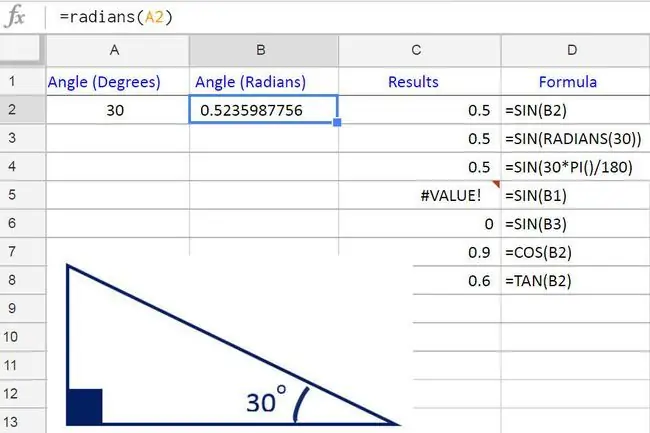
การใช้ฟังก์ชันตรีโกณมิติด้านบนใน Google สเปรดชีตอาจง่ายกว่าการทำด้วยตนเอง แต่ดังที่ได้กล่าวมาแล้ว สิ่งสำคัญคือต้องตระหนักว่าเมื่อใช้ฟังก์ชันเหล่านี้ มุมจะต้องวัดเป็นเรเดียนแทนที่จะเป็นองศา -- ซึ่งเป็นหน่วยที่พวกเราส่วนใหญ่ไม่คุ้นเคย
เรเดียนสัมพันธ์กับรัศมีของวงกลมโดยหนึ่งเรเดียนจะเท่ากับ 57 องศาโดยประมาณ
เพื่อให้ทำงานกับฟังก์ชันตรีโกณฯ ได้ง่ายขึ้น ให้ใช้ฟังก์ชัน RADIANS ของ Google Spreadsheets เพื่อแปลงมุมที่วัดจากองศาเป็นเรเดียนตามที่แสดงในเซลล์ B2 ในภาพด้านบน โดยที่มุม 30 องศาจะถูกแปลงเป็น 0.5235987756 เรเดียน
ตัวเลือกอื่นๆ สำหรับการแปลงจากองศาเป็นเรเดียน ได้แก่
- ซ้อนฟังก์ชัน RADIANS ภายในฟังก์ชัน SIN ตามที่แสดงในแถวที่ 3 ในตัวอย่าง
- ใช้ฟังก์ชัน PI ของ Google สเปรดชีตในสูตร: angle(degrees)PI()/180 ตามที่แสดงในแถวที่ 4 ในตัวอย่าง
ไวยากรณ์และอาร์กิวเมนต์ของฟังก์ชัน Trig
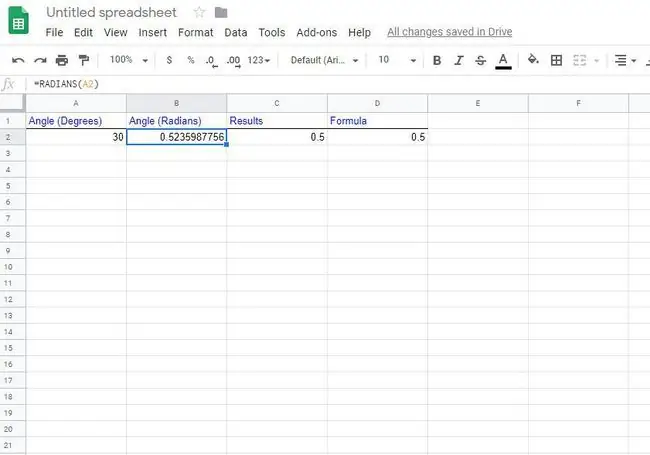
ไวยากรณ์ของฟังก์ชันหมายถึงเลย์เอาต์ของฟังก์ชันและรวมถึงชื่อฟังก์ชัน วงเล็บและอาร์กิวเมนต์
ไวยากรณ์สำหรับฟังก์ชัน SIN คือ:
=SIN (มุม)
ไวยากรณ์สำหรับฟังก์ชัน COS คือ:
=COS (มุม)
ไวยากรณ์สำหรับฟังก์ชัน TAN คือ:
=แทน (มุม)
angle - มุมที่กำลังคำนวณ - วัดเป็นเรเดียน- สามารถป้อนขนาดของมุมเป็นเรเดียนสำหรับอาร์กิวเมนต์นี้ หรืออีกทางหนึ่งคือการอ้างอิงเซลล์ไปยังตำแหน่งของข้อมูลนี้ในเวิร์กชีต.
ตัวอย่าง: การใช้ฟังก์ชัน SIN ของ Google สเปรดชีต
ตัวอย่างนี้ครอบคลุมขั้นตอนที่ใช้ในการป้อนฟังก์ชัน SIN ลงในเซลล์ C2 ในภาพด้านบนเพื่อค้นหาไซน์ของมุม 30 องศาหรือ 0.5235987756 เรเดียน
ขั้นตอนเดียวกันนี้ใช้สำหรับคำนวณโคไซน์และแทนเจนต์สำหรับมุมดังแสดงในแถวที่ 11 และ 12 ในภาพด้านบน
Google สเปรดชีตไม่ใช้กล่องโต้ตอบเพื่อป้อนอาร์กิวเมนต์ของฟังก์ชันดังที่พบใน Excel แต่จะมีกล่องแนะนำอัตโนมัติที่ปรากฏขึ้นเมื่อพิมพ์ชื่อของฟังก์ชันลงในเซลล์
- คลิกที่เซลล์ C2 เพื่อทำให้เป็นเซลล์ที่ใช้งานอยู่ -- นี่คือที่ที่ผลลัพธ์ของฟังก์ชัน SIN จะปรากฏขึ้น
- พิมพ์เครื่องหมายเท่ากับ (=) ตามด้วยชื่อของฟังก์ชัน sin
- ขณะที่คุณพิมพ์ กล่องแนะนำอัตโนมัติจะปรากฏขึ้นพร้อมชื่อฟังก์ชันที่ขึ้นต้นด้วยตัวอักษร S;
- เมื่อชื่อ SIN ปรากฏขึ้นในกล่อง ให้คลิกที่ชื่อด้วยตัวชี้เมาส์เพื่อป้อนชื่อฟังก์ชันและเปิดวงเล็บหรือวงเล็บกลมลงในเซลล์ C2
การเข้าสู่อาร์กิวเมนต์ของฟังก์ชัน
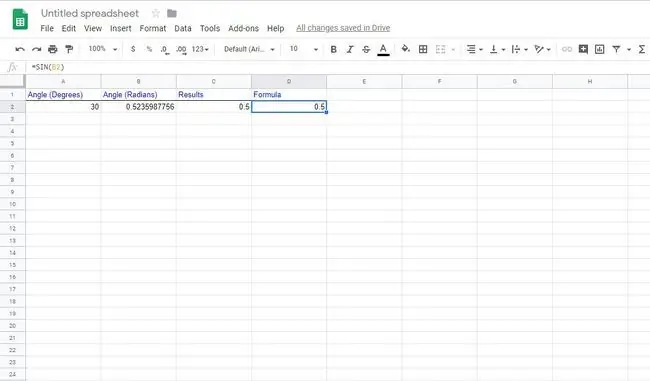
ดังที่เห็นในภาพด้านบน อาร์กิวเมนต์สำหรับฟังก์ชัน SIN จะถูกป้อนหลังจากวงเล็บเหลี่ยมเปิด
- คลิกที่เซลล์ B2 ในเวิร์กชีตเพื่อป้อนการอ้างอิงเซลล์นี้เป็นอาร์กิวเมนต์มุม
- กดปุ่ม Enter บนแป้นพิมพ์เพื่อใส่วงเล็บปิด " ) " หลังอาร์กิวเมนต์ของฟังก์ชันและเพื่อให้ฟังก์ชันเสร็จสมบูรณ์
- ค่า 0.5 ควรปรากฏในเซลล์ C2 -- ซึ่งเป็นไซน์ของมุม 30 องศา
- เมื่อคุณคลิกที่เซลล์ C2 ฟังก์ชันที่สมบูรณ์=SIN (B2) จะปรากฏในแถบสูตรด้านบนเวิร์กชีต
VALUE! ข้อผิดพลาดและผลลัพธ์เซลล์ว่าง
ฟังก์ชัน SIN แสดง VALUE! ข้อผิดพลาดหากการอ้างอิงที่ใช้เป็นอาร์กิวเมนต์ของฟังก์ชันชี้ไปที่เซลล์ที่มีข้อความ ในแถวที่ 5 ของตัวอย่างด้านบน คุณจะเห็นสิ่งนี้โดยที่การอ้างอิงเซลล์ใช้ชี้ไปที่ป้ายกำกับข้อความ: มุม (เรเดียน)
ถ้าเซลล์ชี้ไปที่เซลล์ว่าง ฟังก์ชันจะส่งกลับค่าศูนย์ (ดูแถวที่หกด้านบน) ฟังก์ชันตรีโกณมิติของ Google สเปรดชีตตีความเซลล์ว่างเป็นศูนย์ และไซน์ของศูนย์เรเดียนเท่ากับศูนย์






